
Агуулгын хүснэгт:
- Зохиолч John Day [email protected].
- Public 2024-01-30 11:01.
- Хамгийн сүүлд өөрчлөгдсөн 2025-01-23 15:00.
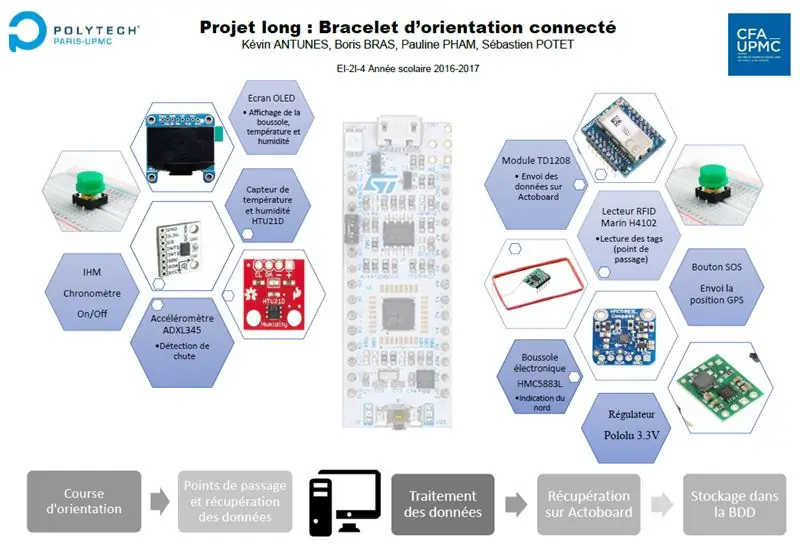
Энэхүү академик төслийг холбосон чиглэлийн бугуйвчийг Polytech Paris-UPMC инженерийн сургуулийн дөрвөн оюутан: Себастьен Потет, Паулин Фам, Кевин Антунес, Борис Бра нар хэрэгжүүлсэн.
Манай төсөл юу вэ?
Нэг семестрийн үеэр бид гүйгч ашиглах боломжтой холбосон бугуйвч хийх ёстой байв. Түүний уралдааны зам нь түүнийг тэмдэглэх хэд хэдэн цэгээр чиглэгдэх бөгөөд энэ нь түүний явцыг бүртгэх боломжийг олгоно. Эдгээр өгөгдлийг бодит цаг хугацаанд үүлэн дээр хадгалах болно.
Энэ бүтээгдэхүүн нь температур, чийгшил, чиг баримжаа өгөх боломжтой. Нэмж дурдахад, бид гурван товчлууртай бөгөөд үүнд гүйгч асуудалтай байгаа тохиолдолд GPS байрлалыг илгээдэг (SOS товчлуур), тиймээс бидэнд энэ нь бодит цаг хугацаанд хэрэгтэй болно. Хоёрдахь нь бага хүчин чадалтай бүтээгдэхүүн авахыг хүсч байгаа тул сүүлчийнх нь бугуйвчийг унтрааж болно.
Бид 120 еврогийн алдаатай байсан. Холбогдсон чиглэлийн бугуйвч авахын тулд манай зааврыг дагана уу!
Алхам 1: Шаардлагатай материал



Бүрэлдэхүүн хэсгүүдийн жагсаалт:
- STM32L432KC-Nucleo Ultra Low Power
- SigFox модуль TD1208
- RFID уншигч 125 кГц
- Температур/чийгшил мэдрэгч HTU21D
- Accelerometer модуль 3 тэнхлэг бүхий ADXL345
- Луужингийн модуль 3 тэнхлэгтэй HMC5883L
- Дэлгэц OLED ADA938
- Grove 31275 GPS модуль
- Батерей 1.5 V LR6
- Хүчдэлийн зохицуулагч Pololu 3.3V U1V11F3
- Зарим хяналтын товчлуурууд
Алхам 2: Програмчлалын хэсэг
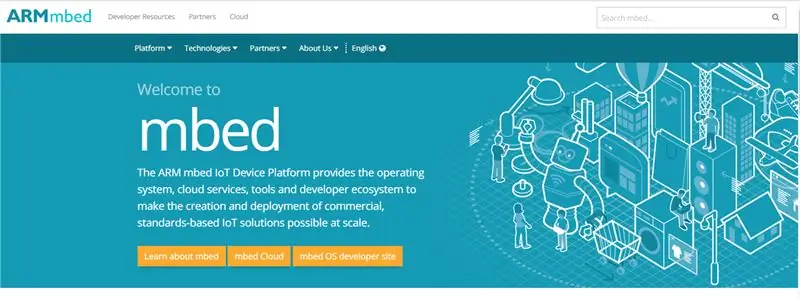
Юуны өмнө бид бүрэлдэхүүн хэсэг бүрийг mbed хөгжүүлэгчийн сайтаар програмчилсан. Үүний тулд бид бага хэрэглээтэй STM32L476RG-Nucleo микроконтроллер ашигласан.
Дэлгэц, температур/чийгшлийн мэдрэгч, луужин нь I²C холболтоор ажилладаг. RFID уншигч ба акселерометр нь цуваа холболт дээр ажилладаг. Бүрэлдэхүүн хэсэг бүрийн хувьд та өөрийн номын санг нэмэх ёстой байв.
Температур/чийгшлийн мэдрэгч, луужин, хурдатгал хэмжигчийн хувьд өгөгдөл авахын тулд тэдгээрийн номын сан дахь тодорхой функцийг дуудах хэрэгтэй.
RFID уншигч нь цуваа холболт дээр ажилладаг тул та "getc ()" функцийг ашиглах ёстой, учир нь хаяг нь өгөгдлийг char рүү буцаана.
OLED дэлгэцийн кодоос бусад бүх кодыг файл хэлбэрээр авах боломжтой.
Алхам 3: Цахим угсралт
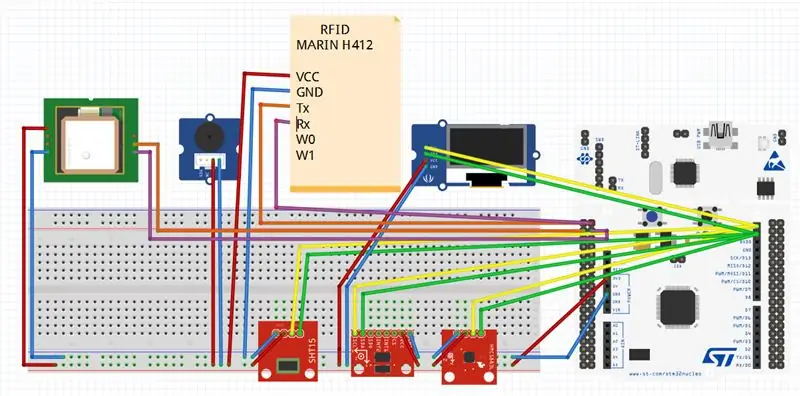
Бүрэлдэхүүн хэсэг бүрийг програмчилсны дараа бид labdec хавтан авч, тэдгээрийг STM32L432KC-Nucleo дээр холбосон. Бүх бүрэлдэхүүн хэсгүүдийг угсрахын тулд холболтын диаграмыг дагана уу, эсвэл ПИН бүрийг кодын угсралтад нарийвчлан тусгасан болно.
Бид 10 кило омын гурван эсэргүүцэлтэй гурван товчлуурыг нэмж оруулав: нэг нь аюултай үед GPS байрлалыг илгээх, нэгийг нь асаах/унтраах, сүүлчийнх нь гүйгчид цэгийг тэмдэглэх боломжийг олгодог. Таныг SOS товчлуурыг дарахад бид дуугаруулагч нэмж оруулав.
Хавсралт дахь "braceletOrientation" файл бол бидний Fritzing -ийн төсөл юм. Энэ бол лабораторийн болон ПХБ дээрх бидний бүрэлдэхүүн хэсэг, утаснуудын хураангуй файл юм. Цаашилбал, бид бүх бүрэлдэхүүн хэсгүүдийн угсралтын кодыг нэмсэн.
Алхам 4: Мэдээлэл олж авах
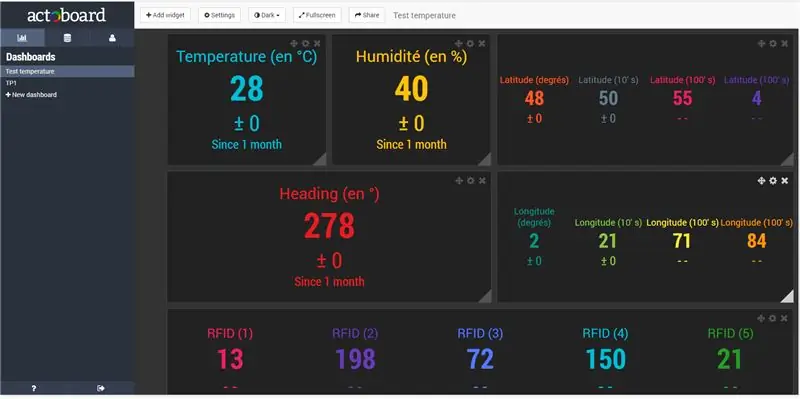
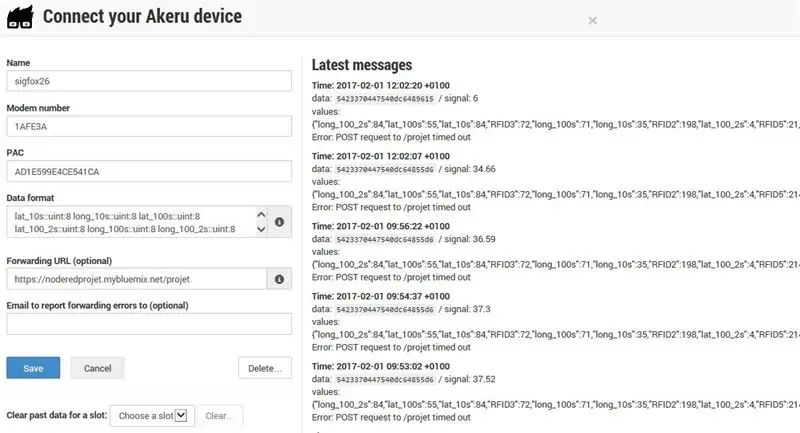
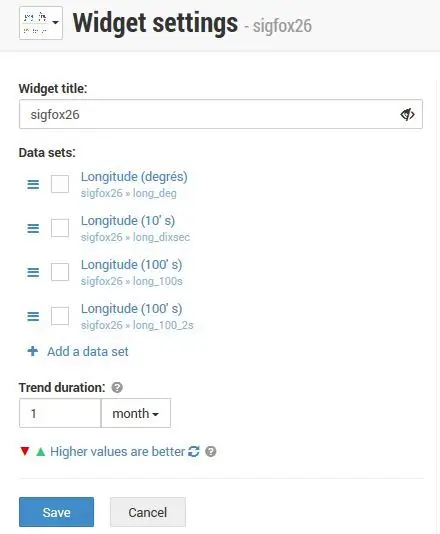
Актобоард
Actoboard бол хяналтын самбарт суурилсан хэрэгсэл юм. Энэ нь Sigfox модулийн илгээсэн бүх өгөгдлийг харуулдаг. Энэ нь өгөгдлийн санд оруулахын тулд энэ өгөгдлийг URL -аар дамжуулан кодлогдсон руу илгээнэ.
Өгөгдлийг илгээх:
Өгөгдлөө кодоороо дамжуулахын тулд эхлээд Sigfox модулийн ПИН (Tx, Rx) кодыг тунхаглах шаардлагатай (та үүнийг манай кодоос харж болно). Үүний дараа энэ тушаалын ачаар: "sigfox.printf (" AT $ SF =%02X%02X%02X%02X%02X%02X / r / n ", lat_deg, long_deg, lat_10s, long_10s, lat_100s, long_100s);", энэ жишээ нь GPS -ийн өгөгдлийг Actoboard руу илгээдэг.
Өгөгдлийг хүлээн авах:
Sigfox модультай холбоотой өгөгдлийн эх сурвалжаа тохируулсны дараа өгөгдлийг кодын дагуу хүлээн авах форматыг тохируулах шаардлагатай болно. Өмнөхтэй ижил жишээний хувьд (GPS) өгөгдлийн форматыг дараах байдлаар тохируулах хэрэгтэй: "lat_deg:: uint: 8 long_deg:: uint: 8 lat_10s:: uint: 8 long_10s:: uint: 8 lat_100s:: uint: 8 long_100s:: uint: 8 ".
Битийн төрөл, тооны хувьд болгоомжтой байгаарай, та яг ижил урттай байх ёстой. Тиймээс би өгөгдлөө кодондоо оруулахыг зөвлөж байна: "lat_deg = (int8_t) lat_deg;".
Цифрүүдийн тоог анхаарч үзээрэй, энэ жишээнд бид зөвхөн хамгийн ихдээ 2 оронтой өгөгдлийг дамжуулдаг. Гэхдээ хэрэв та "%04X" гэх мэт илүү том өгөгдөл дамжуулахыг хүсвэл Actoboard нь цифрийг урвуулах болно гэдгийг мэдэж болно. Жишээлбэл, хэрэв та 0x3040 дамжуулдаг бол Actoboard нь 0x4030 -ийг ойлгох болно. Тиймээс та хоёр оронтой тооноос хэтэрсэн өгөгдлийн форматыг илгээхээсээ өмнө цифрийг урвуулах ёстой.
Хяналтын самбарыг засах:
Actoboard дээрх хяналтын самбарт өгөгдлөө засахын тулд та виджет нэмэх хэрэгтэй. Виджетүүдийн жагсаалт байдаг бөгөөд та өөрийн системд хамгийн сайн тохирохыг нь сонгох ёстой. Тэгээд та ямар виджетийг бөглөх вэ гэдгийг сонгох хэрэгтэй.
Дамжуулсан:
Actoboard дээр хүлээн авсан бүх өгөгдлийг URL -ээр дамжуулж шилжүүлэхийн тулд та тохируулгынхаа "дамжуулах url" хайрцгийг төслийн URL хаягаараа бөглөхөд л хангалттай. Жишээлбэл, бид "https://noderedprojet.mybluemix.net/projet" гэсэн хайрцгийг бөглөсөн байна.
Алхам 5: Өгөгдлийн сан

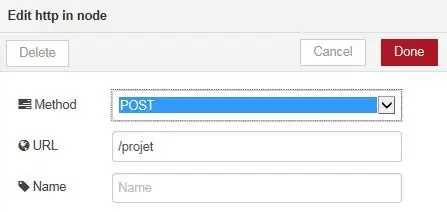
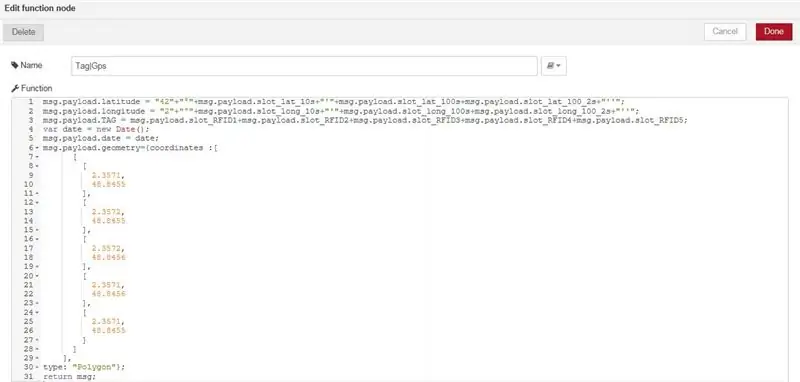
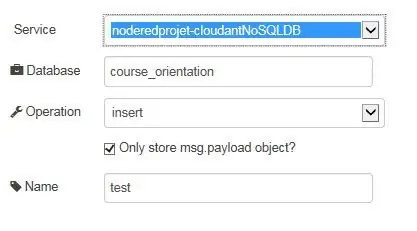
Bluemix
- Nodered:
- Actoboard мэдээллийн маягтыг хүлээн авна уу
Actoboard өгөгдлийн маягтыг авахын тулд та "POST" -аар уг аргыг тохируулж URL хаягаа зааж өгөх ёстой "вэбсокет" оролтыг оруулах хэрэгтэй (жишээ нь зурган дээрх).
Өгөгдлийг форматлах
Та өгөгдлийн санд оруулахыг хүссэн өгөгдлөө гаргаж авах (форматлах) хэрэгтэй. Үүний тулд та "функц" блок нэмэх ёстой. Үүнийг хэрхэн яаж хийхийг ойлгохын тулд хавсралт дээрх зургийг үзнэ үү.
Та geomtry зүйлийг газрын зураг дээр нэмж болно, жишээлбэл, бид газрын зураг дээрх GPS координаттай цэг нэмж, тэдгээрийг холбох функцтэй болно. Бид энэ функцийг уралдааныг бий болгоход ашигладаг бөгөөд дараа нь хэрэв та RFID хаягийг шалгавал олон өнцөгт үүсгэх өөр функцийг солино.
Cloudant руу илгээх
Өгөгдлөө форматласны дараа та тэдгээрийг өгөгдлийн сан руу илгээх хэрэгтэй. Үүнийг хийхийн тулд та "cloudant" хадгалах блок нэмж, өгөгдлийн сангийн нэр гэх мэт тохиргоог зааж өгөх ёстой. "Оруулах" үйлдэл нь бидний жишээг хавсралтаас үзнэ үү.
Системээ ажиллуулахын тулд толгой дохио өгсөн "байршуулах" -ыг бүү мартаарай.
Cloudant:
Үүлэн мэдээллийн санд та сигфоксоор илгээсэн бүх өгөгдлийг улаан цэг дээр форматлах боломжтой боллоо. Та "огноо, төхөөрөмж, TAG RFID, GPS" гэх мэт ямар мэдээллийг харахыг хүсч байгаагаа сонгож болно.
Мөн та "gps газарзүйн орон зайн индексүүд" цэсэн дэх зангилаатай функц дээр үүсгэсэн геомтрийг төсөөлж болно.
Алхам 6: Жагсаал
Дүгнэж хэлэхэд бидэнд дөрвөн товчлуураар удирддаг дөрвөн хүний интерфэйс-машин байсан.
Үндсэн интерфэйс нь температур, чийгшил, шошгоны дугаар, хронометр, соронзон чиглэлийг заана.
Товчлуурын товчлууруудын нэг дээр та жинхэнэ интерфэйс луужин олох болно. Чиглэлийг зөв байрлуулсан дэлгэцэн дээр тойрог зурна.
Өөр нэг товчлуур дээр та SOS мессеж илгээх бөгөөд энэ нь таны байршлыг мэдээллийн санд илгээх болно. Үүнээс гадна та морз кодоор SOS мессежийг сонсох болно.
Нэмж хэлэхэд, товчлуурын сүүлчийн үйлдэл дээр та RFID шошгыг сэрээх болно. Үүний дараа та нэвтрэх цэгээ тэмдэглэх таван секунд хэрэгтэй болно. Дараа нь та дуут дохио сонсох болно. Энэ үйлдэл нь дэлгэц дээрх тоолуурыг нэмэгдүүлж, өгөгдлийг манай мэдээллийн баазад байх хугацаатай хамт илгээдэг. Эцэст нь бүх шошго нь аялалыг газрын зураг дээр зурах болно.
Манай цагны автомат төхөөрөмж нь 4h30 (660mA/h) орчим байдаг. Энэ нь тэмдэглэсэн дугаараас хамаарна.
Тэмцээний дараа дуусгахын тулд та гүйлтийн бүх үйлдлийг манай мэдээллийн сан bluemix дээрээс олох болно.
Зөвлөмж болгож буй:
Цахим дугуйн DC мотор чиглэлийн хянагчийг хэрхэн яаж хийх вэ: 4 алхам

Цахилгаан дугуйн DC мотор чиглэлийн хянагчийг хэрхэн яаж хийх вэ: Энэ бол таны электрон унадаг дугуйнд зориулсан DC моторын чиглэл хянагч юм. Энэ хэлхээнд би N сувгийн MOSFET H гүүр ба SR түгжээг ашигласан. H Bridge Circuit Control Одоогийн урсгалын чиглэл. SR түгжээний хэлхээ нь H гүүрний хэлхээнд эерэг дохио өгдөг. Comp
LED бугуйвч: 8 алхам (зурагтай)

LED бугуйвч: LED бугуйвчийг өөрөө оёж зүүгээрэй! Бугуйвчаа холбоод хэлхээг хаахад гэрэл асах болно. Цахилгаан хэлхээгээ оёж, хүссэнээрээ чимэглээрэй! Хэрэв та үүнийг семинар хэлбэрээр зааж байгаа бол миний доорх нэг хуудас pdf файлыг ашиглаарай. Шалгах
Бүх чиглэлийн фенүүд: 6 алхам
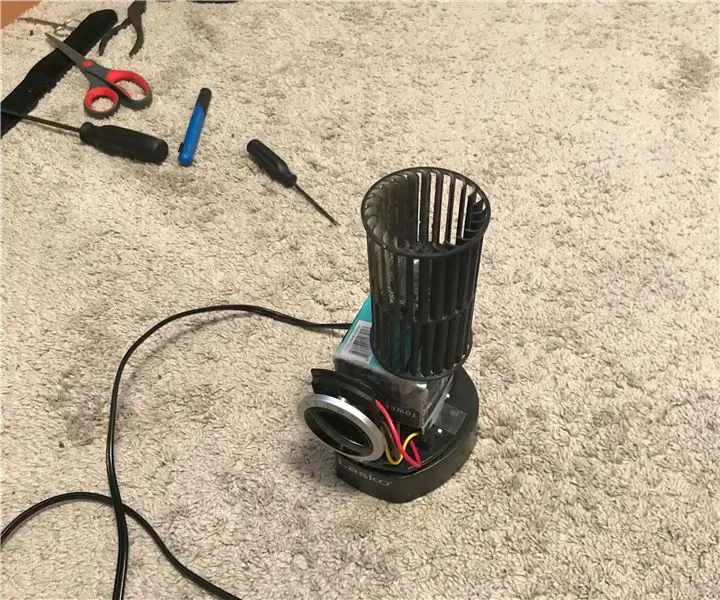
Бүх чиглэлтэй сэнс: Сэнс нь зөвхөн нэг биш харин бүх чиглэлээс агаарын урсгалыг зөвшөөрдөг. Энэ нь байгаа өрөөнд илүү сайн агаар солилцох боломжийг олгодог
Arduino Base авто чиглэлийн робот: 8 алхам (зурагтай)

Arduino Base Auto Direction Robot: энэ бол саад бэрхшээлээс зайлсхийж хөдөлдөг робот юм. Энэ нь хүрээлэн буй орчны объект, үзэмжийг мэдэрч, чөлөөт зай байгаа газраа үргэлжлүүлнэ
Хөнгөн цагаан савнаас WiFi чиглэлийн антенны засвар: 6 алхам

Хөнгөн цагаан лаазнаас авсан WiFi чиглэлийн антенны засвар: Энэ бол хүн бүрийн хийж чадах энгийн төхөөрөмж бөгөөд таны хүлээн авах чанар, хүч чадлыг сайжруулдаг. Хөнгөн цагаан сав нь дизайны үндэс суурь болдог тул үүнийг туршиж үзэх маш хямд төсөр төсөл болгож өгдөг. чөлөөт цаг … Амжилт хүсье
